

Pode alterar as definições de material de um perfil de material no RIP.
Só pode ajustar as definições de material quando criar um novo perfil de material ou editar um perfil de material existente. É recomendado utilizar os perfis de material Océ Colorado 1650 e não alterar as definições de material. Apenas os utilizadores avançados ou especialistas em aplicações devem editar perfis de material e têm de ajustar as definições de material.
Alterar as definições de material pode causar danos à impressora, levando potencialmente à anulação da garantia de assistência da mesma.
Alterar as definições de material pode resultar numa má qualidade de impressão.
Este manual faculta informações básicas sobre a criação e alteração de perfis de material. A criação de perfil é uma tarefa de especialista que requer informações e ferramentas adicionais, não abordadas neste manual. Contacte a organização de suporte local quando pretender criar ou alterar os perfis do material.
A localização das definições de material é diferente em função do RIP que estiver a utilizar. Para mais informações, consulte Gerir perfis de materiais no Onyx, Gerir perfis de materiais no Caldera.
|
[Media setting ] |
Descrição |
|---|---|
|
[Automatic advance correction] |
Imprime marcadores amarelos ou pretos no material que a impressora utiliza como referência para otimizar a precisão de passo do material. Selecione [Normal] para imprimir os marcadores amarelos ou [Enhanced] para imprimir os marcadores pretos. Selecione [None] quando não pretender imprimir marcadores. Utilize [Enhanced] como predefinição para a maioria dos tipos de material. A impressora pode detetar marcadores pretos com mais facilidade, o que resultará na maior precisão faseada do material. Note que estes marcadores são visíveis a olho nu, ao contrário dos marcadores amarelos. Os marcadores pretos podem ter de ser cortados da saída de impressão, consoante as suas aplicações. Utilize [Normal] para tipos de material normalmente suaves, brancos, opacos e sem reflexo ou quando as suas aplicações requererem marcadores não visíveis a olho nu. Quando a impressora não consegue ler os marcadores devido ao tipo de material utilizado, é apresentada uma mensagem no painel de controlo. Selecione [None] quando não for possível ler marcadores amarelos e pretos. A utilização de marcadores tem influência na largura da impressão: [None] não adiciona largura mas utiliza a margem predefinida de 5,3 mm, [Normal] (margem de 11 mm), [Enhanced] (margem 20 mm).
|
|
[Vacuum power] |
Controla a sucção do material na platina. De acordo com a categoria do material, os valores predefiniçãos são utilizados para cada uma das cinco zonas disponíveis. Altere a potência de vácuo somente quando se deparar com problemas:
Localização das zonas A, B, C, D, E com (1) direção de transporte de material: 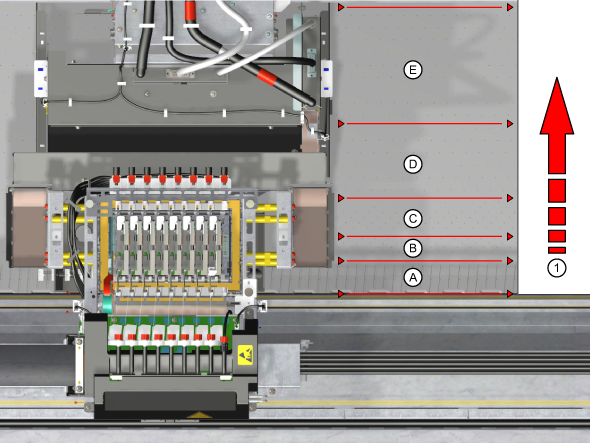
|
|
[Winding tension] |
Controla o enrolamento. Para imprimir sem enrolar ou enrolar sem barra de tensão, selecione [No tension bar] . Para determinados tipos de material é necessário enrolar o material com uma barra de tensão para o deixar correr suavemente. Selecione [Tension bar] para material fraco e sensível à deformação, mas que não seja demasiado rígido. Selecione [Locked tension bar] para material demasiado rígido. Dependendo do que for selecionado aqui, o painel de controlo exibe um pedido para aplicar fita no material, bloquear ou colocar uma barra de tensão. Depois de alterar a definição, certifique-se de que recarrega o rolo de material na gaveta de material. Só depois a alteração terá efeito. |
|
[Auto media advance] (anteriormente [Automatic media jogging] ) |
Impede a formação de marcas de rolo no material sensível enquanto estiver em repouso na posição carregada ou enquanto estiver na platina da impressora durante mais do que dois minutos. Quando criar um novo perfil de material, [Auto media advance] está desativado por predefinição. Quando ativada, esta definição avança o material para além do ponto de pressão no início de um trabalho de impressão ou no pedido de um corte manual. Consoante a posição do material, a definição pode enrolar um maior comprimento de material para a frente.
|
|
[Carriage elevation ] |
Controla a altura do suporte. Quando a opção [Automatic] está selecionada, a altura ideal do suporte é determinada automaticamente com base no conjunto de [Media thickness ] no perfil de material. É recomendado selecionar [Automatic] pois irá originar a melhor qualidade de impressão. Selecione [Highest] apenas quando estiver a experimentar um material novo que possa tocar no suporte. |
|
[Manual loading] |
Utilize esta definição quando imprimir em material fraco. Mais utilizado com uma faixa de entrada de material rígido. A deteção da largura é feita imediatamente antes da impressão na posição da cabeça de impressão.
|
|
[Suitable for printer cutter ] |
Controla a utilização do cortador da impressora. Desative a utilização do cortador automático quando não for adequado para o tipo de material, por exemplo, com tecido, tela ou banners pesados. Quando estiver desativado, a impressora pede ao operador para cortar o material manualmente. Depois de alterar a definição, certifique-se de que recarrega o rolo de material na gaveta de material. Só depois a alteração terá efeito. |
|
[Outer core diameter ] |
Preencha o diâmetro exterior do núcleo do rolo de material em milímetros. Com estas informações e os dados recolhidos em trabalhos de impressão, a impressora irá calcular o comprimento do material restante. Se [Comprimento restante] for exibido como [Desconhecido] no painel de controlo, continue a imprimir até que o comprimento do material restante possa ser calculado. Depois de alterar a definição, certifique-se de que recarrega o rolo de material na gaveta de material. Só depois a alteração terá efeito. |
|
[Media thickness ] |
Introduza a espessura do material antes de o colocar pela primeira vez. Este valor representa a espessura total do material, p. ex., para vinil autocolante, PVC, incluindo o revestimento. A espessura do material determina a altura do suporte das cabeças de impressão e tem de estar definida corretamente para efetuar a calibragem do suporte das cabeças de impressão.
|
|
[Moist sensitivity] |
Impede a impressão em materiais que possam ter sido afetados pela humidade. Quando criar um novo perfil de material, [Moist sensitivity] está desativada por predefinição: o valor está definido para 0. Quando ativada, a impressora enrola o material para a frente no início de um trabalho de impressão ou quando for pedido um corte manual depois de o limite de tempo de inatividade definido ter sido atingido: sendo o valor [1] o tempo mais longo (1800 s), [2] (250 s) e [3] o tempo mais curto (120 s). Ao enrolar o material para a frente, a parte do material que está na platina ou em repouso na posição carregada não é utilizada para imprimir. Recomenda-se que utilize a definição de sensibilidade à humidade quando utilizar material baseado em papel que seja sensível a variações de temperatura e humidade e que venha a ser exposto às mesmas. Desta forma, previne a impressão em material ondeado e engelhado, e não compromete a qualidade de impressão. A sensibilidade à humidade incorreta pode causar material ondulado ou enrugado. Isto pode levar a um choque do suporte e danificar a máquina, anulando potencialmente a garantia de assistência.
|
|
Definições de material |
Descrição |
|---|---|
|
[Printer platen temperature] |
Controla a temperatura da platina. Ajuste reduzindo ou aumentando a temperatura para reduzir a visibilidade de artefactos de limite de passagem ou para melhorar a aderência. Em caso de bandas brilhantes, que não podem ser eliminadas através da definição de potência de pré-cura, otimize a temperatura da platina da impressora. |
|
[Precure power] |
Controla a intensidade de cura do LED para a primeira parte da zona de cura. O valor predefinido é 0. Ajuste reduzindo ou aumento a definição para minimizar as bandas brilhantes, em especial em áreas escuras. Quando desligar completamente a [Precure power ] , a adesão da tinta pode melhorar, mas podem originar-se bandas brilhantes. O LED está desligado quando o valor estiver definido para -5. Ajuste aplicando passos pequenos, 1 ou 2 de cada vez. Alterar as definições de cura pode originar uma cura insuficiente da gaveta de tinta UV. Quando tiver alterado as definições, utilize luvas aprovadas para a Océ Colorado 1650 da primeira vez que manusear a saída de impressão para evitar possíveis contactos com a tinta não curada. Alterar as definições de cura pode originar uma cura insuficiente da gaveta de tinta UV. Especialmente em combinação com a definição [Moist protection] há um risco de a impressora ficar suja. Quando a máquina estiver suja, limpe-a ou chame o representante autorizado da assistência técnica. |
|
[Throughcure/Postcure power] |
Controla a intensidade de cura do LED para a parte subsequente da zona de cura. O valor predefinido é 0. Aumente para eliminar manchas ou tinta não totalmente curada. Reduza para minimizar a aparência de uma névoa branca em áreas escuras. Reduza pra limitar o aquecimento do material. O LED não pode ser desligado. Alterar as definições de cura pode originar uma cura insuficiente da gaveta de tinta UV. Quando tiver alterado as definições, utilize luvas aprovadas para a Océ Colorado 1650 da primeira vez que manusear a saída de impressão para evitar possíveis contactos com a tinta não curada. Alterar as definições de cura pode originar uma cura insuficiente da gaveta de tinta UV. Especialmente em combinação com a definição [Moist protection] há um risco de a impressora ficar suja. Quando a máquina estiver suja, limpe-a ou chame o representante autorizado da assistência técnica. |
|
[Pincure power] |
Controla a intensidade de cura do LED para o modos de impressão mate. O valor predefinido é 0. Aumente para eliminar manchas ou tinta não totalmente curada. Reduza para minimizar a aparência de uma névoa branca em áreas escuras. Reduza pra limitar o aquecimento do material. O LED não pode ser desligado. Alterar as definições de cura pode originar uma cura insuficiente da gaveta de tinta UV. Quando tiver alterado as definições, utilize luvas aprovadas para a Océ Colorado 1650 da primeira vez que manusear a saída de impressão para evitar possíveis contactos com a tinta não curada. Alterar as definições de cura pode originar uma cura insuficiente da gaveta de tinta UV. Especialmente em combinação com a definição [Moist protection] há um risco de a impressora ficar suja. Quando a máquina estiver suja, limpe-a ou chame o representante autorizado da assistência técnica. |
|
[Advance correction/Step correction] |
Controla o tamanho de passo médio para o material e modo de impressão selecionados. Altere esta definição apenas quando a calibragem do material e a [Automatic advance correction] não forem suficientes para melhorar a qualidade de impressão. Reduza, passo menor, para minimizar linhas claras. Aumente, passo maior, para minimizar linhas escuras. Quando existirem tanto linhas escuras como claras não as pode corrigir através desta definição. A definição [Automatic advance correction] continua a trabalhar quando utilizar a [Advance correction] . |
|
[Print strategy] |
Controla a estratégia de impressão utilizada para criar as camadas de tinta. Ao utilizar a estratégia de impressão correta, a tinta é posicionada de tal forma que permite otimizar a qualidade de impressão e, particularmente, reduzir artefactos. A definição [Print strategy] pode ser selecionada nos seguintes modos de impressão: [Production] , [High quality] , [Superior] ,[Specialty] , [Matte speed] , [Matte production] , [Matte quality] e [Matte specialty] .
Em todos os outros modos de impressão [Print strategy 1] é a predefinição e não pode ser mudada. Recomenda-se sempre começar com [Automatic], o que dará os melhores resultados em diversos tipos de material. Apenas para material específico ou quando quiser otimizar a qualidade de impressão, especialmente reduzir artefactos no limite da passagem, deve selecionar um valor diferente. Avalie sempre a qualidade de impressão depois de alterar o valor.
|